Integración con Mailchimp Seguir
En todas las promociones creadas con Easypromos el administrador tiene la posibilidad de obtener el e-mail de los usuarios que han participado, y este listado de participantes se puede descargar en un archivo Excel. Para mayor comodidad, en la versión Premium y Marca Blanca de Easypromos podrás sincronizar e importar los usuarios registrados en la promoción con una lista de e-mails de Mailchimp.
¿Qué acciones se podrán hacer?
1. Sincronizar e importar automáticamente los e-mails de los participantes a cualquier lista de Mailchimp.
2. Importa manualmente los e-mails de los participantes de la promoción a la lista de Mailchimp deseada.
3. Vincular los campos del formulario de registro de la promoción con los campos de la lista en Mailchimp.
4. Condicionar la importación a la lista de Mailchimp a una casilla de verificación del formulario de registro (por ejemplo, se podrá elegir la casilla de verificación que corresponde al consentimiento de los usuarios a ser incluidos en la lista de correo).
5. Asignar una etiqueta de Mailchimp a todos los participantes de la promoción.
6. Indicar a qué grupo/interés de una lista de suscriptores se envían todos los participantes de la promoción.
Importante: Para poder importar los e-mails de los participantes a tus listas de correo de Mailchimp deberás activar el campo 'E-mail' en el formulario de registro de los usuarios, para que así los usuarios deban escribir su correo electrónico en el momento de registrarse a la promoción.
Para empezar, será necesario que el administrador ya tenga una cuenta creada en Mailchimp, así como una lista de correo ya creada, donde se importarán todos los e-mails de los usuarios que han participado a la promoción.
Una vez configurada la cuenta de Mailchimp y creada la lista de correo, para sincronizar la base de datos de tu promoción con Mailchimp deberás seguir estos pasos:
1. Una vez situado en la página de gestión de la promoción, haz clic en la opción "Integraciones" que encontrarás en el menú de la izquierda:
2. A continuación, haz clic en la imagen de Mailchimp para poder sincronizar la base de datos de la promoción:
3. Accederás a la página de configuración del módulo de Mailchimp, donde como primer paso deberás conectar con tu cuenta de Mailchimp y autorizar los permisos de la aplicación Easypromos para poder acceder a tu cuenta de Mailchimp.
4. A continuación, se abrirá un pop-up con las diferentes listas de correo que tienes creadas en Mailchimp. Selecciona en qué lista de Mailchimp quieres importar los datos de los usuarios de tu promoción.
5. A continuación, se abrirá una ventana popup que te muestra los diferentes campos del formulario de registro que has configurado en la promoción, así como también el campo 'E-mail' que viene siempre por defecto. En este punto deberás vincular los diferentes campos de registro con los campos de la lista de correo en Mailchimp, tal y como se indica en la imagen siguiente:
6. Una vez vinculados todos los campos del formulario de registro de la promoción con la lista de Mailchimp, el siguiente paso es habilitar la importación automática:
Una vez habilitada la importación automática, la propia aplicación sincronizará e importará automáticamente los e-mails de los usuarios a Mailchimp a medida que se vayan registrando a la promoción (los usuarios se importarán automáticamente en un periodo de 10 minutos máximo).
En esta pantalla podrás ver las opciones de configuración de la integración que tienes disponibles:
- Cambiar: Desde aquí podrás cambiar la lista de correo de Mailchimp que has seleccionado anteriormente.
- Ver y editar vínculos: aquí podrás revisar los campos del formulario que has vinculado con los campos de la lista en Mailchimp, y realizar cualquier modificación que necesites.
- Selecciona la casilla de consentimiento de la promoción: esta opción te permitirá seleccionar la casilla de verificación del formulario donde solicitas el consentimiento de los usuarios. Si seleccionas esta opción, la aplicación únicamente importará a Mailchimp los emails de los usuarios que hayan aceptado esta casilla de verificación.
- Etiqueta tus suscriptores con esta etiqueta: esta opción te permite añadir una etiqueta a todos los usuarios que se importen a la lista de Mailchimp. Esta etiqueta la podrás utilizar posteriormente en Mailchimp para gestionar y clasificar los usuarios de la lista.
- Botón “Importar ahora”: esta opción te permite sincronizar e importar los emails de los usuarios a la lista de Mailchimp en un momento determinado, por ejemplo, en caso de haber deshabilitado la importación automática.
Nota: En las promociones con Login activado, únicamente se enviarán los usuarios únicos y no sus participaciones.
7. Tras seguir estos pasos, la aplicación habrá importado todos los e-mails de los usuarios registrados a la promoción a tu cuenta de Mailchimp, y éstos ya aparecerán en tu lista de correo:
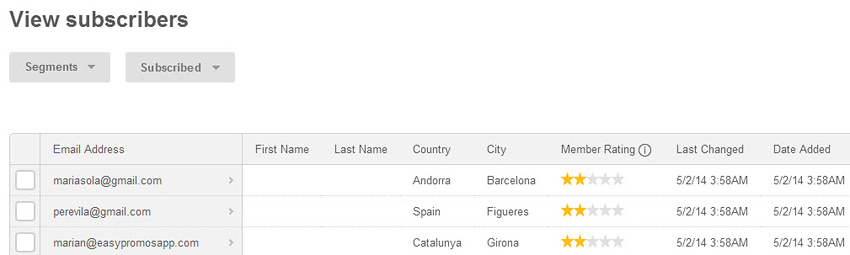

Comentarios
2 comentarios
acabo de crear mi promoción y no aparece la pestaña de integración, así que no se como vincular esta promoción a mi cuenta de mailchimp. ¿me pueden ayudar? gracias!!
Buenos días,
Muchas gracias por contactarnos y utilizar nuestra aplicación, estaremos encantados de ayudar.
La integración de Easypromos con MailChimp es una funcionalidad que está disponible para las promociones creadas con la versión Premium y Marca Blanca de Easypromos, por lo que si estás trabajando en una promoción Básica, es por este motivo que no te aparece la pestaña de Integraciones.
Si estás trabajando en una promoción Premium o Marca Blanca, encontrarás la pestaña de 'Integraciones' en la página de gestión de la promoción.
Esperamos que la información sea de utilidad. Para cualquier otra consulta, no dudes contactar de nuevo con nosotros en el siguiente formulario de contacto.
Saludos cordiales,
Inicie sesión para dejar un comentario.